- Pe formular organizați selectarea fișierului (format fișier txt)
- Completați fișierul cu date
- Ei bine, salvați în mod natural (în cazul în care fișierul de date, apoi a întrebat dacă să suprascrieți sau nu).
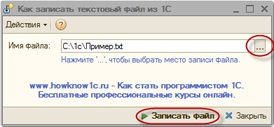
Cum se face acest lucru?
Organizăm forma de client gros 1C
Vom efectua această sarcină folosind exemplul de procesare externă. Creați o procesare externă, adăugați un formular, pe formular vom arunca un câmp cu un tip de șir fără limită de lungime.
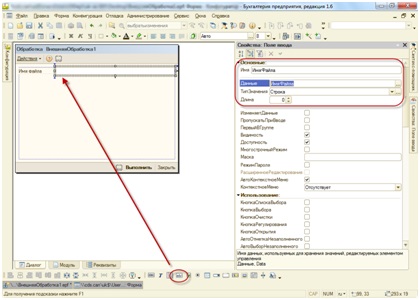
La câmpul adăugat de noi este necesar să includeți butonul de alegere.
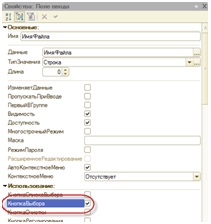
Să adăugăm un handler pentru clicuri.
Rețineți că în modul avem două funcții - un handler pentru butonul "Run", care a fost adăugat automat la formularul de procesare atunci când a fost creat. Celălalt este manipulatorul pe care l-am adăugat.
Vom forma un client subțire formular 1C
Un exemplu de organizare a aceluiași formular pe un client subțire 1C.
Adăugați recuzele la șirul de procesare - nelimitat (adică lungime = 0).
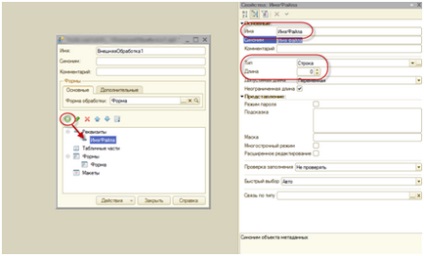
Pur și simplu tragem recuzele în formă. Pentru a deschide proprietățile sale - faceți clic pe detaliile trasate faceți clic dreapta.
Selectați Da pentru proprietatea butonului Selectare.
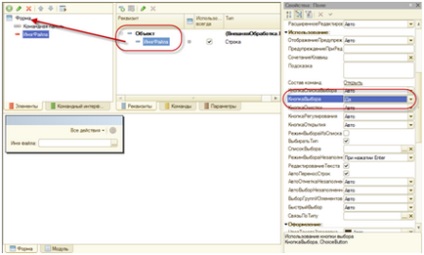
Clientul subțire nu adaugă automat un buton. Prin urmare, trebuie să adăugăm butonul Înregistrare în formularul de procesare.
În fila Comenzi, adăugați o comandă nouă și dați clic pe lupa din proprietățile sale pentru a adăuga un handler.
De asemenea, glisați comanda adăugată la formular (în stânga).
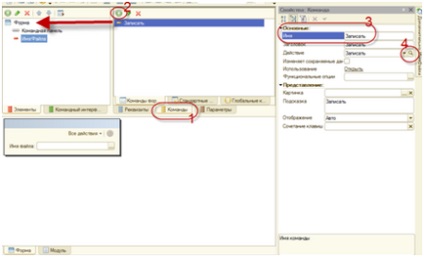
În modul avem două funcții - un handler pentru apăsarea butonului "Write", pe care l-am adăugat. Celălalt este dispozitivul de gestionare a evenimentelor pe care l-am adăugat la selectare.
Programăm selecția [numele și locul înregistrării] din fișier
În Windows, există un dialog comun pentru lucrul cu selectarea fișierelor.
Din 1C există acces la gestionarea acestui dialog. În acest scop, există un obiect special denumit "Dialog al selecției fișierelor".
Iată un cod exemplu pentru cazul nostru:
Dialog = Dialog Dialog Dialog Nou (File File Selection și Save Options Dialog);
Dialog.Title = "Selectați numele fișierului pentru salvare";
Dialog.Filter = "Fișier text (* .Txt) | * .txt";
/ / Apelați dialogul real pe ecran
Dacă dialogul Selectați () Apoi
// Aici ajungem numai dacă utilizatorul a apăsat OK
// Salvați numele fișierului selectat (numele complet, apoi includeți calea către acesta)
Dacă doriți să dați posibilitatea de a alege mai multe extensii de fișiere, de exemplu txt și rtf, atunci trebuie să scrieți următoarele:
Dialog.Filter = "Document Microsoft Word (* .txt) | * .txt |"
+ "Document Microsoft Excell (* .rtf) | * .rtf |";
Programați fișierul pe disc
Pentru a scrie fișiere text la 1C, există un obiect "WriteText".
Lucrul cu el este foarte simplu.
Iată un cod exemplu pentru cazul nostru:
Fișier = New RecordText (FileName);
File.RecordString ("Bună ziua!");
File.RecordString ("Cum te simți?");
File.Close ();
Descărcați exemplul finit
Puteți descărca un exemplu gata de astfel de procesare pentru studiu.
Articole similare
Trimiteți-le prietenilor: